説明機能仕様ダウンロード画像使い方
Windows 向けのシンプルなファイル復元ソフト
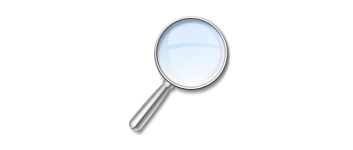
過去に削除されたファイルや失ったファイルを復元することができる、Windows 向けのシンプルなファイル復元ソフト。NTFS ドライブに対応しており、削除されたファイルを検索してプレビューして復元することができます。
FreeRecover の概要
FreeRecover は、NTFS ドライブ用の無料のファイル回復プログラムです。
FreeRecover の機能
FreeRecover の主な機能です。
| 機能 | 概要 |
|---|---|
| メイン機能 | ファイル復元 |
| 機能詳細 | ・NTFS ドライブから削除されたファイルを回復します ・削除されたファイルのプレビューを生成します ・見つかったファイルの整合性の推定値を提供します ・削除されたファイルを検索 |
削除されたファイルを復元できます
FreeRecover は、過去に削除されたファイルや失ったファイルを復元することができる、Windows 向けのシンプルなファイル復元ソフトです。
FreeRecover を使用すると、コンピュータから削除されたファイルを見つけて回復することができます。このツールは NTFS ドライブのみに対応しています。
ファイルパスやファイルの評価を取得できます
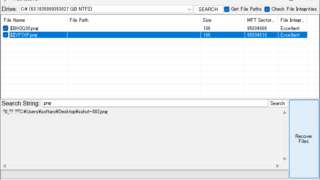 FreeRecover を使用してドライブをスキャンすると、復元可能なファイルの一覧が表示されます。オプションで、ファイルパスや復元可能なファイルの評価(整合性のステータス)を取得することが可能で、内部の検索機能を使用して、復元したい目的のファイルを検索して絞り込むことができます。
FreeRecover を使用してドライブをスキャンすると、復元可能なファイルの一覧が表示されます。オプションで、ファイルパスや復元可能なファイルの評価(整合性のステータス)を取得することが可能で、内部の検索機能を使用して、復元したい目的のファイルを検索して絞り込むことができます。
また、ファイルを復元する前にファイルのプレビューを見ることもできます。
Windows 向けのシンプルなファイル復元ソフト
FreeRecover は、誰でもかんたんに使用できる、Windows 向けのファイル復元ソフトです。NTFS ドライブから誤って削除してしまったファイルや紛失したファイルを復旧したい場合に役に立ちます。
機能
- NTFS ドライブから削除されたファイルを回復します
- 削除されたファイルのプレビューを生成します
- 見つかったファイルの整合性の推定値を提供します
- 削除されたファイルを即座に検索
- ディレクトリへのバッチリカバリ
使い方
インストール
1.インストール方法
FreeRecover は、インストール不要で使用できるアプリケーションです。
- ダウンロードした EXE ファイルを実行します。
基本的な使い方
1.基本的な使い方
- ファイルパスを取得したい場合は「Get File Paths」、ファイルの評価を取得したい場合は「Check File Integrities」をチェックします。
- ドライブを選択して[SEARCH]ボタンをクリックします。
- スキャンが完了すると、復元可能なファイルの一覧が表示されます。
- 「Search String」を使用して、ファイルを検索して絞り込むことができます。
- 復元したいファイルを選択し、[Recover Files]ボタンをクリックすると、ファイルが復元されます。

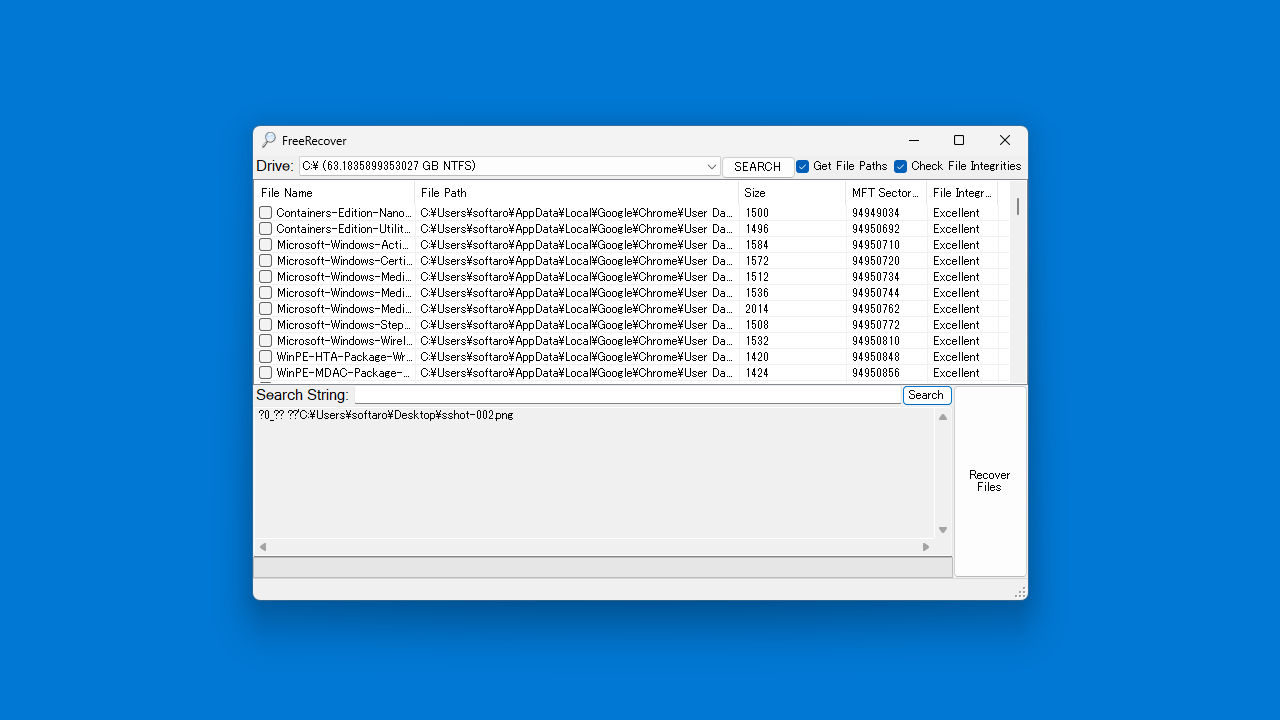
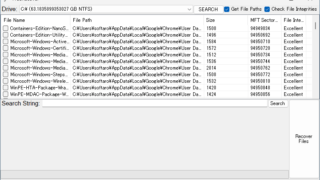
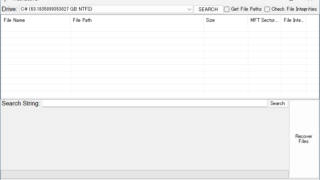
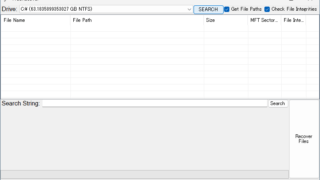
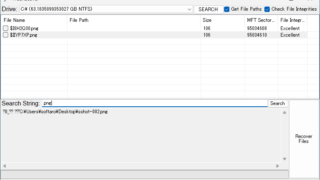
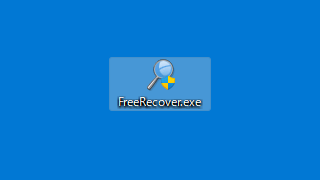
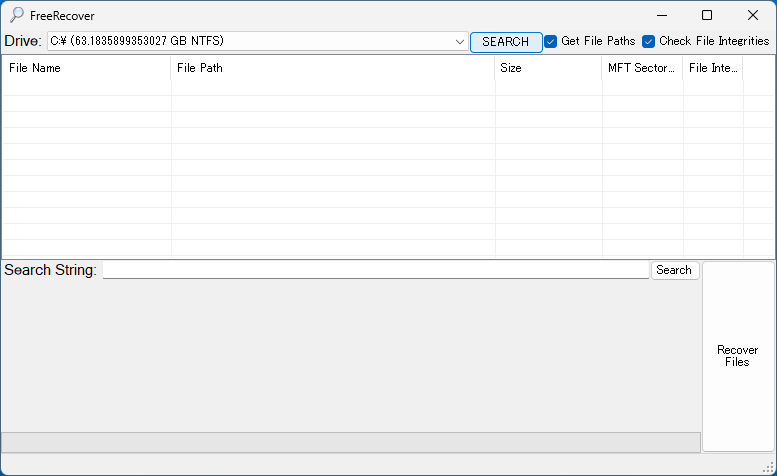
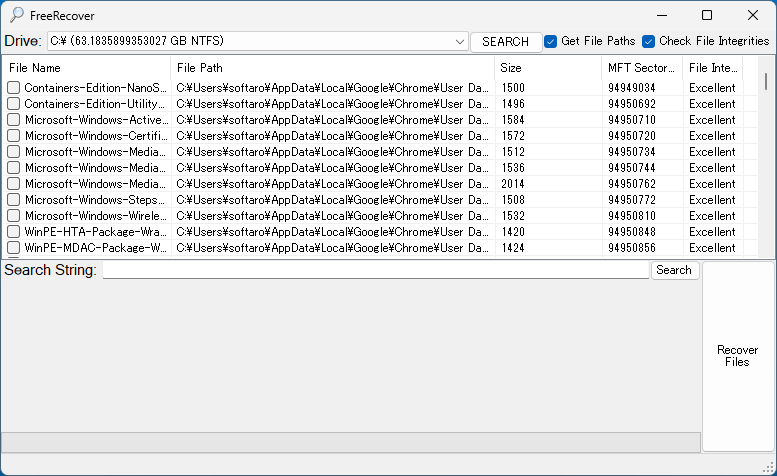
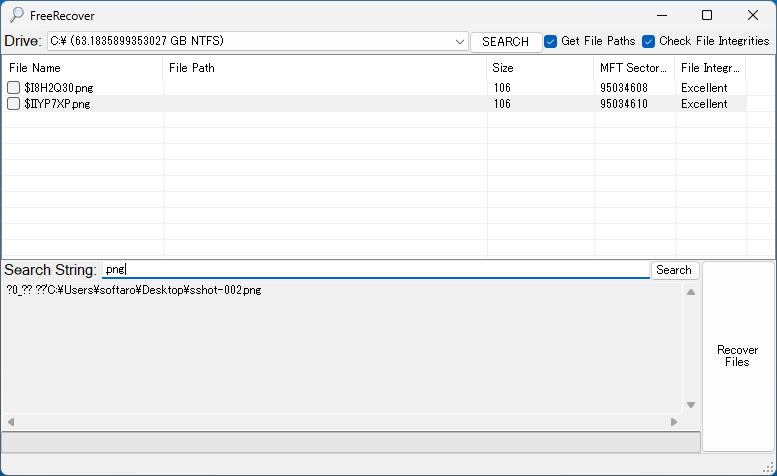
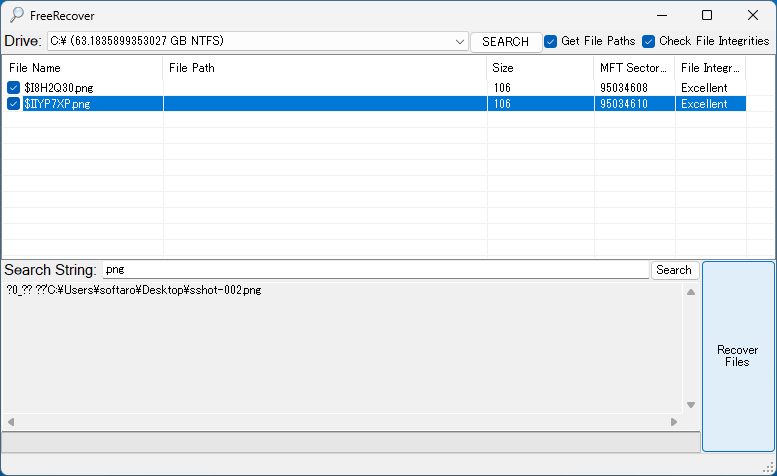
FreeRecover は、どなたでも無料で利用できます。